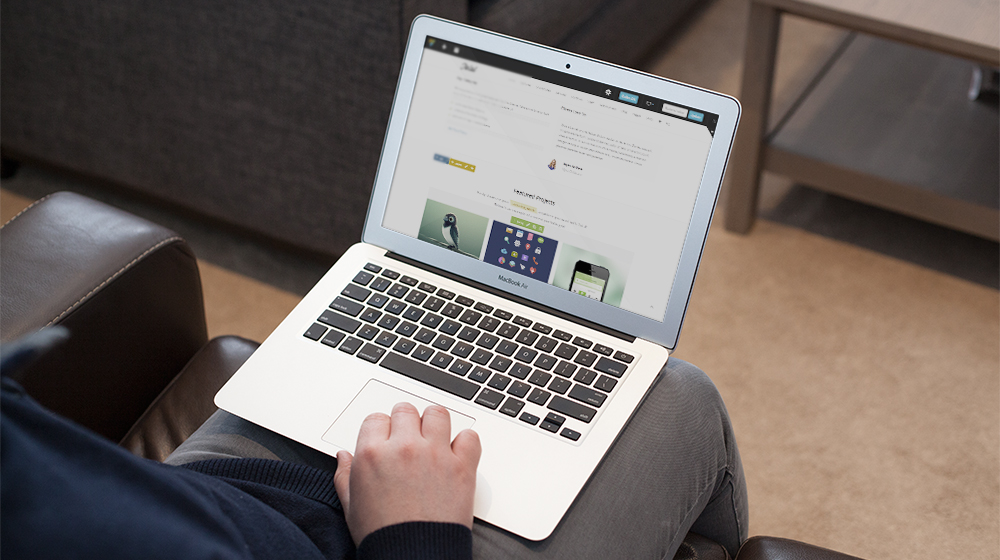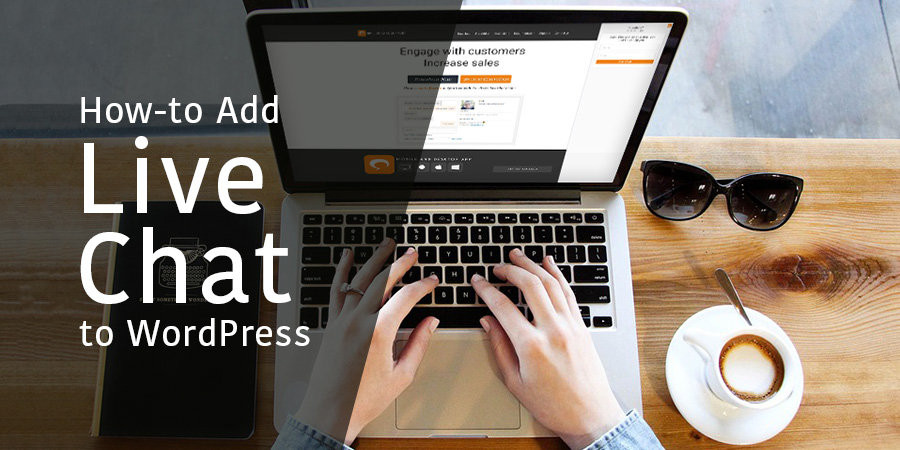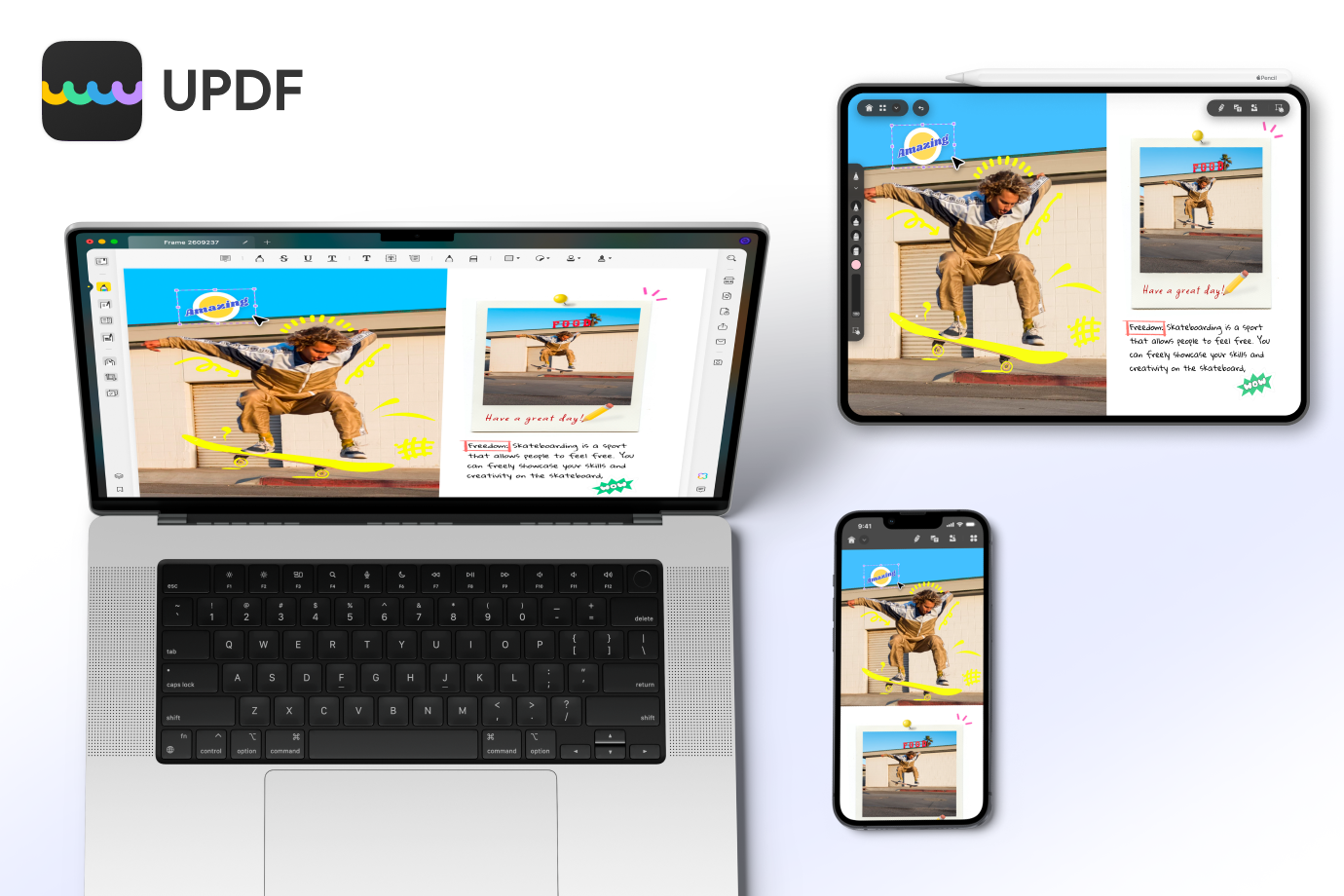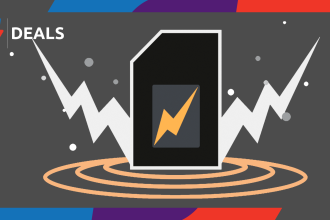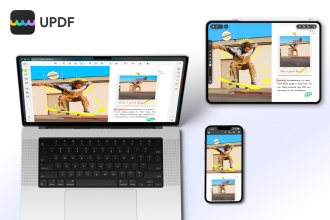Los editores de publicaciones y páginas de WordPress a menudo pueden sentirse como parte del software que se está quedando atrás del resto de la plataforma. Cambiar constantemente entre el editor y la vista frontal de una publicación es una forma menos que ideal de trabajar, especialmente cuando se trata de que la presentación de su contenido sea la correcta.
Con eso en mente, es emocionante saber que el equipo de desarrollo de WordPress está trabajando para agregar edición en línea, donde usted trabaja en sus publicaciones tal como aparecen a los lectores, a través del front-end de su sitio, al software.
En una publicación reciente, Tom cubrió las implicaciones de la inminente llegada de la edición frontal en línea a WordPress; pero si no puede esperar hasta que se convierta en parte de la funcionalidad principal, aquí hay algunas opciones de edición de contenido de front-end en línea que puede probar hoy.
Editor de interfaz de usuario de WordPress
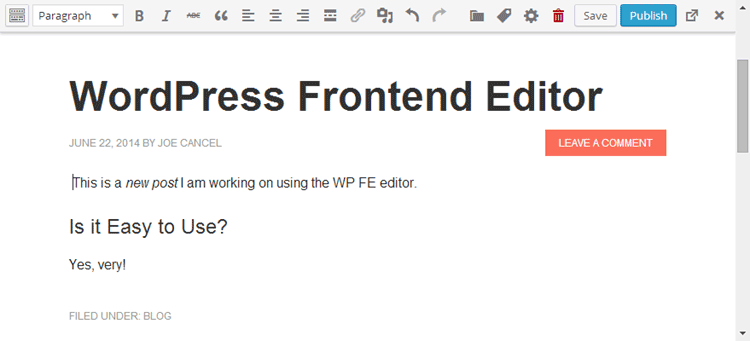
Este complemento es siendo trabajado en por algunos de los miembros del equipo de desarrollo central de WordPress, y se espera que se incluya en el núcleo funcional de WordPress en el futuro. ¡Esto significa que la edición de contenido en línea de front-end finalmente llegará a WordPress!
Hasta ahora, las funciones le permiten editar el título y el contenido de una publicación de blog directamente desde el front-end de su sitio web, siempre que haya iniciado sesión en el sitio. Para agregar y editar contenido, es simplemente un caso de hacer clic en el texto y escribir: es sorprendentemente fácil de usar.
Para permitirle editar el contenido como lo haría a través del editor de publicaciones estándar, este complemento agrega una barra de menú horizontal fija en la parte superior de la pantalla, que contiene todas las herramientas de edición de publicaciones. Esto incluye opciones de formato, botones para insertar enlaces e imágenes, y la capacidad de administrar categorías y etiquetas, y más. También puede guardar o publicar su publicación desde el front-end y si en algún momento desea cambiar al editor de publicaciones tradicional de WordPress, también hay un botón útil para eso.
Si no puede esperar y desea comenzar a editar contenido en línea en su sitio ahora, puede instalar el complemento de WordPress Front-end Editor. Sin embargo, tenga en cuenta que este es un trabajo en progreso y aún no es el producto terminado.
Pros: gratis, fácil de usar, con una interfaz agradable y parece funcionar bien.
Contras: aún es un trabajo en progreso, no incluye opciones de diseño de página, solo edición y formato de contenido.
Los usuarios que quieran algo más pulido pueden encontrar más atractivos los otros complementos en esta lista, sin embargo, si desea una vista previa del futuro, puede instalar este complemento directamente desde su panel de administración de WordPress.
Obtenga WordPress Front-end Editor
Compositor visual
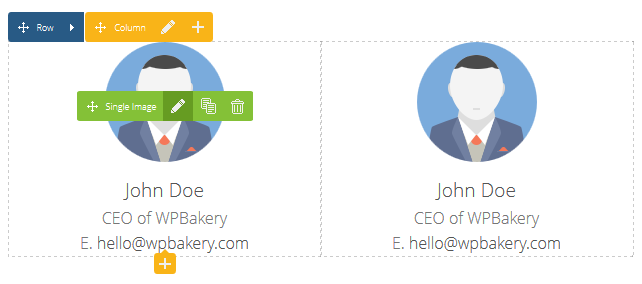
Visual Composer de WP Bakery es un complemento premium del que quizás haya oído hablar; principalmente debido al hecho de que es uno de los 3 complementos más vendidos en el mercado de CodeCanyon. Si bien este complemento ha sido un generador de páginas de back-end de WordPress muy popular desde hace algún tiempo, una actualización reciente agregó la edición de contenido de front-end a Visual Composer, lo que lo convierte en una adición más que digna a esta lista.
Además de los más de 40 elementos de contenido que se pueden agregar fácilmente a sus páginas y luego mover a su posición usando el editor de arrastrar y soltar, ahora puede editar el contenido como lo verían sus lectores, gracias al verdadero «Lo que ve es What You Get ”editor, todo desde el front-end de su sitio. El editor de interfaz de usuario de Visual Composer ahora se está integrando en los temas más populares de Themelocal, lo que debería darle una buena idea de lo bueno que es este complemento.
Pros: probado y probado por miles de usuarios, muchos elementos de contenido, edición de front-end de arrastrar y soltar, muchos complementos para ampliar las funciones.
Contras: no es gratis, muchas funciones con las que familiarizarse.
Obtenga Visual Composer
Barley – Complemento de edición en línea para WordPress
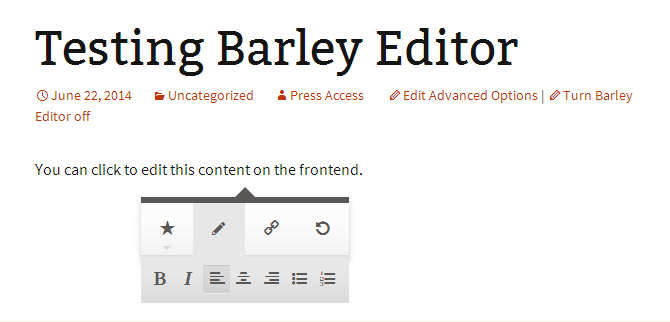
Barley es un editor de contenido en línea de front-end que ahora está disponible para WordPress. Esta opción funciona de manera similar al complemento del editor de front-end de WordPress, y una vez que está instalado, los usuarios registrados pueden hacer clic en el contenido de su publicación para comenzar a editarlo a través del front-end de su sitio.
Se puede editar cualquier parte de la publicación, incluido el título, simplemente haciendo clic y luego escribiendo. En lugar de mostrar una barra de herramientas fija que contiene las opciones de formato, Barley muestra un menú contextual, según lo que esté haciendo. Al igual que el editor de front-end en desarrollo, puede editar las categorías y etiquetas de una publicación, a través de la vista de front-end. Agregar imágenes y configurar una imagen destacada también es fácil de hacer a través del front-end.
Si bien Barely funciona realmente bien, no hay mucho que lo separe del WP Front-end Editor que está trabajando en progreso, y si ese complemento se incorpora al núcleo de WordPress, es difícil ver dónde encontrará su audiencia Barely for WordPress. .
Pros: funciona muy bien, interfaz agradable, foros de soporte, videos de ayuda y tickets.
Contras: no es gratis, no puede crear diseños avanzados.
Obtener el editor en línea de cebada
Compositor en vivo
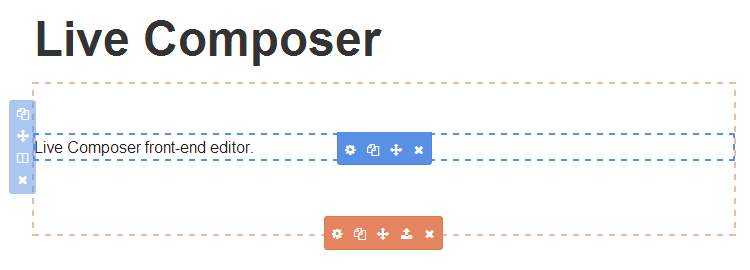
Live Composer es un complemento premium asequible que le permite crear diseños personalizados para sus páginas a través del front-end de su sitio de WordPress. Recientemente publicamos una descripción general completa de Live Composer, donde puede conocer todas sus características, por lo que hoy solo veremos sus capacidades de edición de front-end.
Aunque este complemento incluye muchas más funciones que las dos opciones cubiertas hasta ahora, esto tiene el costo de la facilidad de uso y la simplicidad. Live Composer no se puede considerar realmente un editor en línea, ya que aunque puede editar las fuentes y otros aspectos de la presentación a través del front-end de su sitio, no puede editar el texto directamente en la página. Para hacerlo, debe activar una ventana de superposición modal y luego comenzar a escribir.
Si desea una herramienta de creación de páginas de front-end que le brinde una vista previa en vivo de sus diseños y diseños a medida que toman forma, todo a través de una interfaz de arrastrar y soltar, entonces Live Composer podría ser una buena opción. Pero para aquellos que solo quieren una forma sencilla de editar su contenido directamente en línea, esta no es la mejor opción.
Pros: cree diseños de página, cambie las fuentes y el estilo del texto, agregue múltiples módulos a la página, relativamente asequible para un complemento premium.
Contras: sin edición de texto en línea real, interfaz ocupada, falta de simplicidad, no es gratis.
Obtener Live Composer
VelocityPage
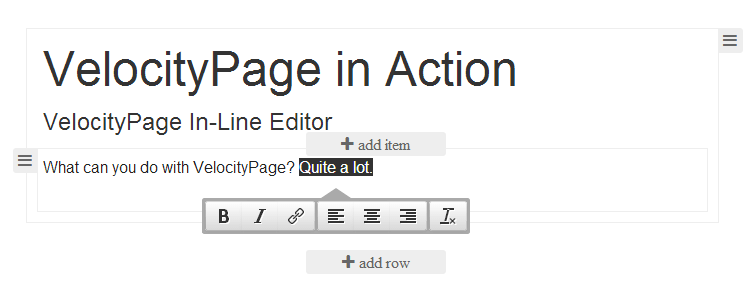
VelocityPage tiene más en común con Live Composer que el plugin de WordPress Front-end Editor, principalmente gracias a sus herramientas de creación de páginas. Sin embargo, como este complemento tiene como objetivo eliminar la interfaz de administración de WordPress, la edición en línea es definitivamente un área que los desarrolladores tienen en la mira.
Una vez instalado en un sitio, los usuarios registrados que están viendo una página pueden hacer clic en el botón ‘Editar’ para comenzar a realizar cambios en el contenido en línea desde el front-end. La interfaz para editar el contenido de la página es similar a Barley, en el sentido de que se muestra un menú sensible al contexto al interactuar con el contenido. Sin embargo, este complemento va más allá de permitirle editar contenido en línea.
VelocityPage se puede utilizar para crear diseños, insertar muchos elementos diferentes en páginas y viene con una selección de plantillas de página de alta calidad. Pero ignorando las otras funciones, como solo un editor en línea, este complemento hace un gran trabajo. Sin embargo, una gran omisión es que solo funciona en las páginas y no en las publicaciones. Si simplemente está buscando una forma de editar su contenido en línea desde el front-end, entonces VelocityPage podría ser excesivo para sus necesidades y presupuesto. Sin embargo, si desea crear diseños y agregar una variedad de elementos de página a sus páginas también, entonces es un producto de calidad.
Pros: Hace bien la edición de contenido en línea, es fácil de usar, se siente como parte de WordPress, tiene muchas funciones de creación de páginas.
Contras: no funciona en publicaciones, relativamente caro, quizás exagerado para aquellos que buscan solo un editor en línea.
Obtener VelocityPage
Conclusión
Como puede ver, hay varios desarrolladores trabajando para agregar edición de contenido en línea a WordPress. Ya sea que le guste esta forma de usar WordPress o no, y se espera que el software pronto incluya la edición de front-end, parece que esta función llegó para quedarse.
¿Qué opinas de los editores de aplicaciones para WordPress? ¿Utilizaría esta función en su sitio?